Сброс настроек любого устройства до заводских часто рекомендуется как средство устранения проблем в его работе. В случае с ноутбуками MacBook Air сброс может выполняться для повышения скорости работы и устранения багов.
Если вы надумали продать MacBook Air, сброс настроек удалит с устройства вашу персональную информацию, чтобы она не попала в посторонние руки. Также для рейтинга продавца важно, чтобы покупатель смог войти на устройстве в свою учётную запись Apple.
Выполняя резервное копирование MacBook Air при помощи функции Time Machine и производя сброс настроек до заводских, вы получаете словно только что купленное в магазине устройство.
Используя операционную систему macOS Mojave, можно заняться восстановлением полной работоспособности вашего ноутбука. Mojave содержит множество усовершенствований и системных изменений, которые обеспечат работоспособность устройства на протяжении многих лет. Нужно только помнить, что macOS Mojave совместима с MacBook Air, выпущенными не ранее середины 2012 года.
Если вы прежде не выполняли сброса настроек MacBook Air до заводских, читайте дальше. Вы узнаете, как правильно выполнить резервное копирование и сбросить настройки.
Резервное копирование данных при помощи Time Machine
Apple даёт возможность легко выполнять резервное копирование данных на MacBook Air. Time Machine и внешний жёсткий диск позволят копировать все документы, приложения и прочую важную информацию.
Если у вас нет отдельного жёсткого диска, самое время приобрести его. Apple предлагает созданное специально для резервного копирования с Time Machine устройство AirPort Time Capsule.
Или же существуют диски вместимостью 1 ТБ или 2 ТБ стоимостью менее $100. Среди таких моделей можно назвать Western Digital MyPassport или Seagate Backup Plus, которые созданы для работы с macOS.
- Подключите внешний жёсткий диск к компьютеру и откройте приложение Time Machine на Mac через Launchpad или в системных настройках.
- Нажмите «Выбрать резервный диск» и укажите внешний жёсткий диск.
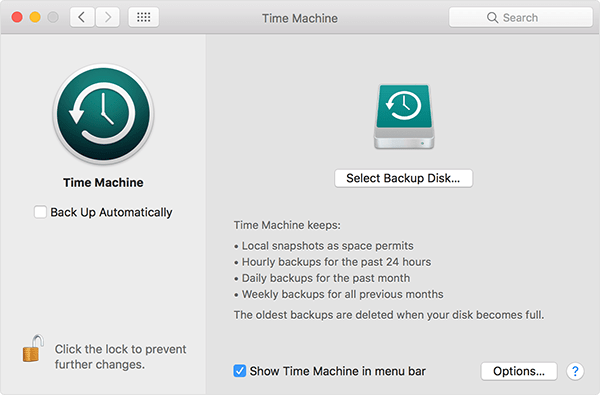
- Выберите «Использовать диск» и диск будет сохранён как резервный для Time Machine.
- Выберите «Выполнить резервное копирование сейчас» в меню Time Machine.
- Если вы хотите указать, что копировать, а что нет, нажмите на кнопку «Опции» в системных настройках в меню Time Machine. Если вы производите копирование в Time Machine в первый раз, на это может потребоваться немало времени.
Когда резервное копирование закончено, безопасно отключите диск из системы, прежде чем физически отсоединять его от устройства.
Для этого откройте Finder и нажмите на название устройства. Нажмите на иконку «Извлечь» (стрелка с линией под ней). Если MacBook не позволяет сделать этого, резервное копирование может быть не завершено или внешним жёстким диском пользуется другое приложение.
Сброс настроек MacBook Air до заводских
Когда вы произвели резервное копирование данных при помощи Time Machine или другим выбранным вами приложением, можно начинать выполнять сброс настроек MacBook Air. Это поможет устранить некоторые баги в работе ноутбука, а также повысить его производительность, избавившись от подтормаживаний и зависания приложений.
Сброс обычно повышает скорость устройства до той, какой она была сразу после покупки. Также сброс необходимо производить перед продажей устройства, чтобы удалить с него все персональные данные.
В системе macOS есть встроенная утилита восстановления диска, призванная помочь стереть и переустановить операционную систему. Систему можно повторно скачать на экране загрузки Mac.
Другой вариант состоит в скачивании macOS Mojave из магазина Mac App Store на устройстве и создании загрузочной флешки на её основе. Описанию этого процесса посвящены отдельные статьи. Сейчас будет описан сброс настроек MacBook Air с экрана загрузки. Для этого необходим доступ в интернет.
- Нажмите на иконку Apple в верхнем левом углу экрана MacBook Air.
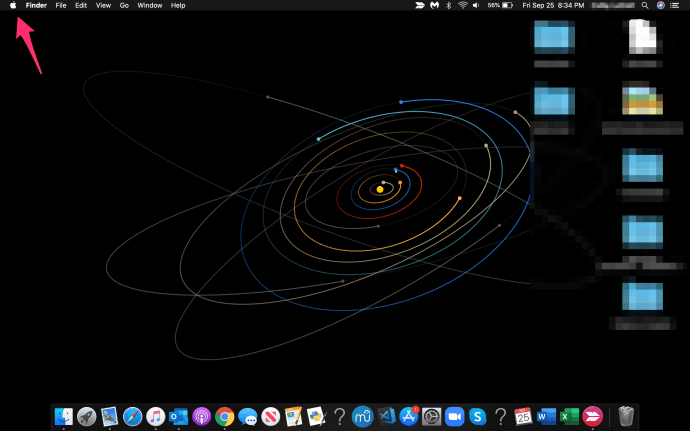
- Выберите «Перезагрузить» в раскрывающемся меню и будьте готовы нажать на любую клавишу на клавиатуре.
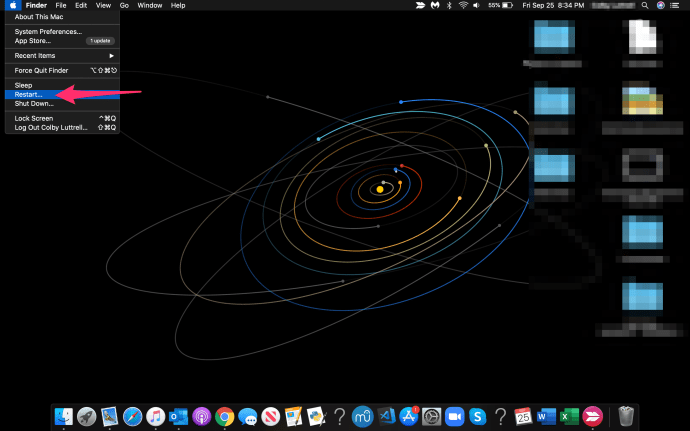
- Когда на экране снова появится логотип Apple, нажмите и удерживайте на клавиатуре сочетание клавиш Command + R. Отпустите их только тогда, когда появится окно утилит macOS.
- Если вы хотите переустановить macOS поверх нынешней системы, нажмите «Переустановить macOS».
- Чтобы сбросить настройки ноутбука до заводских, нажмите «Дисковая утилита» внизу списка.
- Когда утилита откроется, с левой стороны выберите «Загрузочный диск». Для большинства пользователей это единственный имеющийся здесь диск.
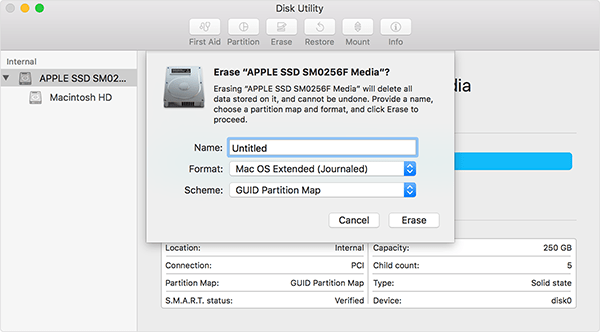
- Нажмите «Стереть» в дисковой утилите.
- Выберите в появившемся окне «Форматировать» и «Расширенный macOS».
- Дайте название форматируемому диску и нажмите «Стереть» для подтверждения.
Начнётся процесс удаления данных с диска. Когда он завершится, диск будет пустым.
На компьютере теперь нет операционной системы. В таком состоянии можно продавать устройства или устанавливать чистую систему без ошибок для получения максимальной скорости работы.
Переустановка macOS на MacBook Air
- Выйдите из дисковой утилиты, выбрав её и затем нажав «Выйти».
- Выберите «Переустановить macOS» в списке утилит macOS и выполняйте указания на экране для установки последней версии системы.
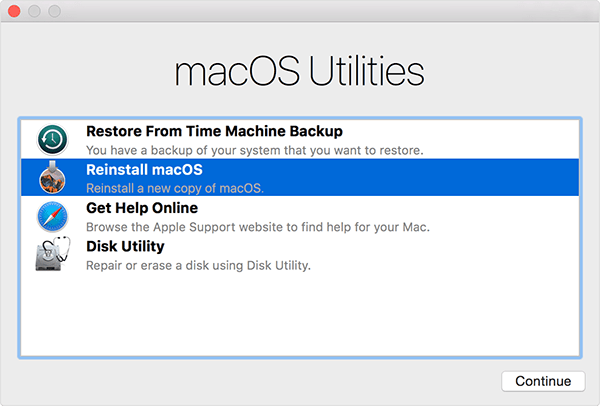
- Когда появится выбор диска для установки системы (в большинстве MacBook Air он один, если вы самостоятельно не поставили дополнительный), укажите диск по умолчанию.
- Когда вы нажмёте «Установить», может появиться запрос на некоторые разрешения, после чего начнётся скачивание macOS. На это может уйти некоторое время, в зависимости от скорости доступа в интернет. Дождитесь завершения установки. Это может занять несколько часов.
- Когда система скачана, может потребоваться запустить установку вручную, нажав на кнопку «Установить». Когда установка завершена, устройство должно автоматически загрузиться на экран приветствия, предлагая создать новую учётную запись и выполнить настройки.
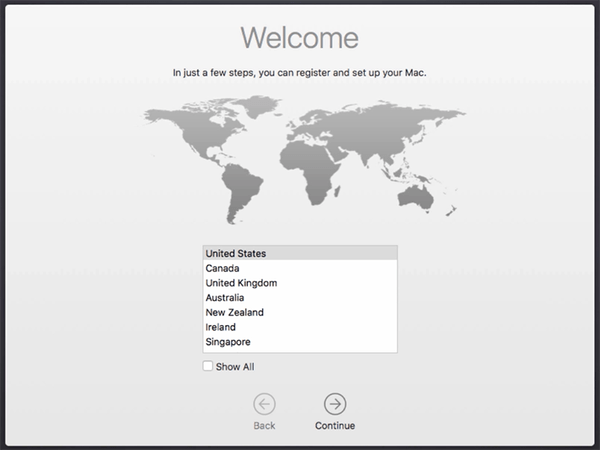
Если вы собираетесь продавать ноутбук, на этом его можно выключать и оставить в таком состоянии. В таком же состоянии он продавался в магазине и любой новый пользователь сможет начать работать с ним с нуля. Покупатель не получит доступа к вашей персональной информации.
Восстановление резервной копии в Time Machine
Когда вы завершили установку системы, можно восстановить свои прежние файлы из резервной копии в Time Machine на внешнем диске. С этим легко справятся даже новички:
- Запустите Time Machine из дока или нажав на иконку Apple в панели меню наверху экрана, выбрав Системные настройки > Time Machine.
- Подключив внешний диск к ноутбуку, в Time Machine можно просматривать файлы на нём. Временная шкала с правой стороны экрана показывает даты и время создания каждой резервной копии, позволяя выбрать нужную вам для восстановления.
После выбора файла или файлов можно нажать на кнопку «Восстановить». Для предварительного просмотра файла выберите его и нажмите на пробел.
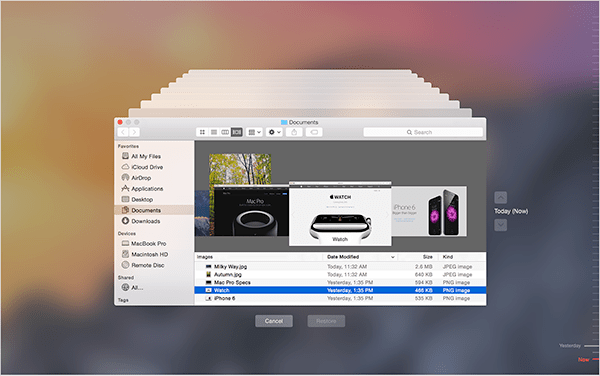
Если вы хотите восстановить всю резервную копию из Time Machine, можно использовать тот же экран восстановления macOS, который применялся для форматирования и переустановки системы.
- Нажмите «Перезагрузить» под логотипом Apple, дождитесь включения устройства, нажмите и удерживайте Command + R на клавиатуре при появлении на экране логотипа Apple.
- Когда снова появится экран утилит macOS, выберите команду «Восстановить с дисковой утилиты» и выполняйте указания для восстановления приложений и файлов.
Ошибки при восстановлении
Хотя вы не будете делать этого часто, переустанавливать систему на старых моделях Mac очень легко. Чтобы MacBook Air продолжал работать плавно, стоит выполнять сброс настроек раз в пару лет.
Если возникнут проблемы с восстановлением, можно связаться с поддержкой Apple https://support.apple.com/. Некоторые пользователи сообщают об ошибке No Bag Entry при попытке восстановить старое программное обеспечение. Если у вас она есть, у MacBook Air проблемы с подключением к магазину App Store, из-за чего невозможно переустановить macOS.
Нужно убедиться, что ноутбук подключен с надёжному источнику сигнала Wi-Fi. Пользователи сообщают, что публично доступные точки доступа Wi-Fi не позволяют выполнить восстановление MacBook.
Заключение
Хотите вы вернуть своему ноутбуку Apple максимальную производительность или продать его, необходимо выполнить сброс настроек и стереть все персональные данные. Теперь вы знаете, как сделать это на MacBook Air.



